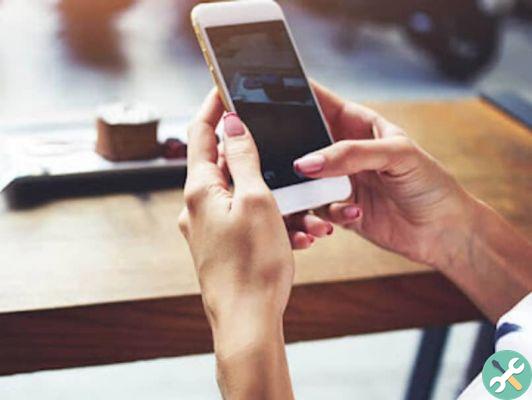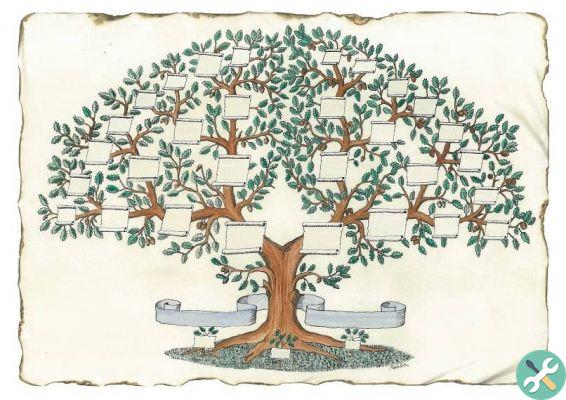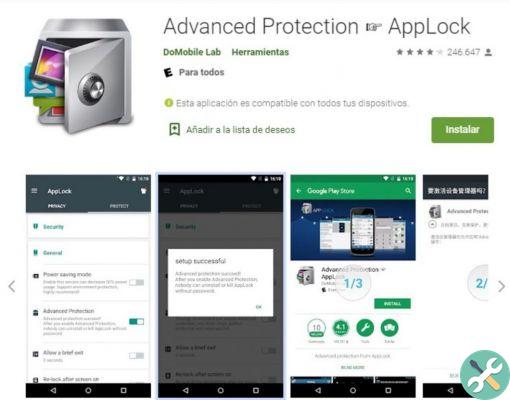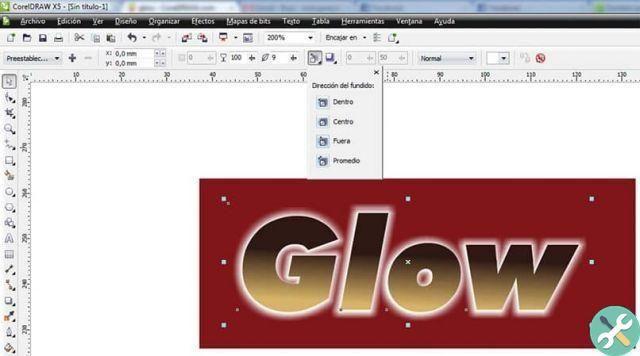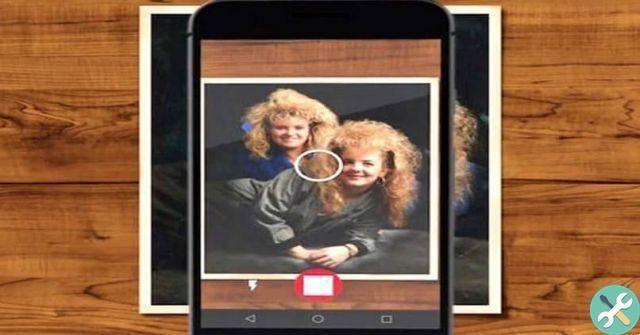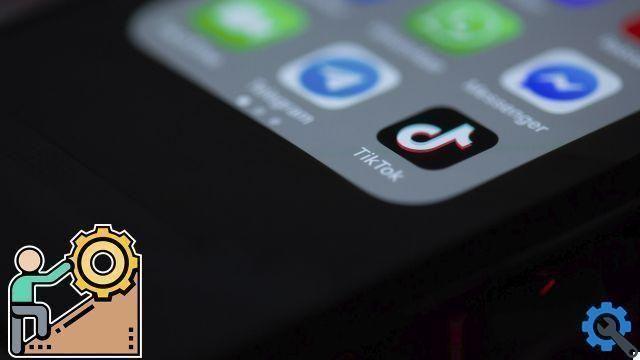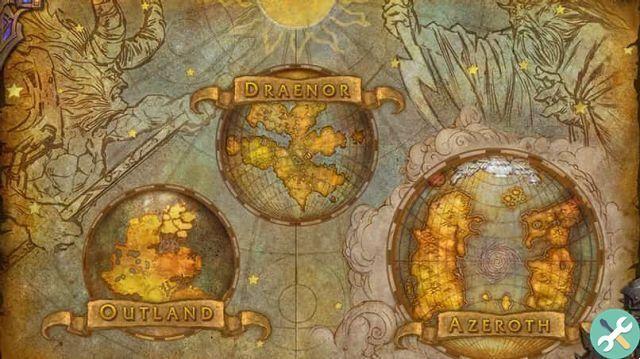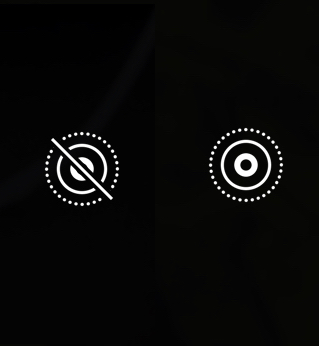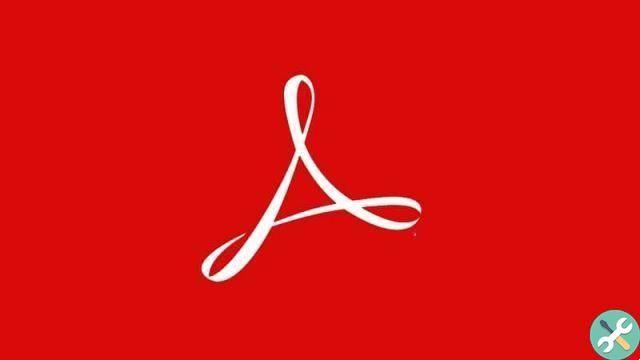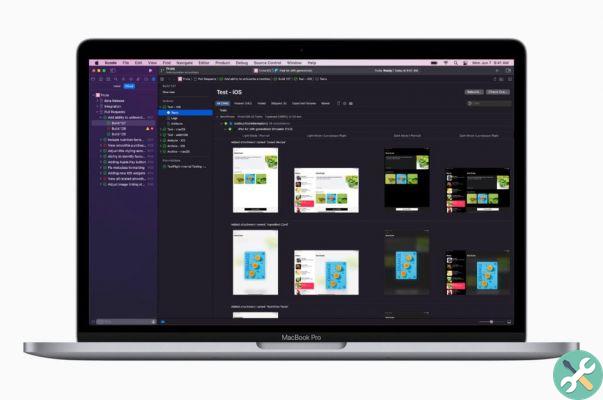Le clavier est l'un des éléments les plus utilisés de votre mobile, celui qui permet d'effectuer des actions importantes comme la communication sur WhatsApp ou la recherche Google.
Comme pour les autres éléments du terminal, vous pouvez personnaliser votre clavier pour l'adapter au maximum à vos besoins. Par exemple, si la petite taille des touches rend leur utilisation difficile, vous pouvez toujours agrandir le clavier de votre téléphone Android.
Ce réglage est particulièrement utile pour ceux qui ont problèmes de vision ce qui rend difficile de voir correctement le clavier. Si tel est votre cas, nous allons vous expliquer une astuce simple pour augmenter la taille du clavier de votre mobile.

Agrandissez votre clavier flottant pour mieux voir et mieux écrire
Comment agrandir le clavier de votre téléphone Android
Il existe de nombreux claviers pour Android, nous avons donc décidé de nous concentrer sur les deux plus importants pour expliquer cette astuce intéressante. Plus précisément, dans cet article, nous verrons comment augmenter le clavier dans Gboard, le clavier de Google et SwiftKey, le clavier acquis par Microsoft en 2016.
Les deux claviers pour Android ont leur propre fonctions pour augmenter la taille des touches vous voyez sur l'écran. Pas à pas, nous vous expliquons comment le faire dans chacun d'eux.
Agrandir le clavier sur Gboard
Gboard est l'une des applications les plus chouchoutées de Google, comme en témoignent les fonctions étendues dont il dispose : clavier mobile, traducteur Google intégré et, bien sûr, extension du clavier en général et touches individuellement pour ceux qui ne le font pas. Cela semble bon.
La plateforme Google dispose de deux outils qui vous aideront à augmenter la taille du clavier. D'une part on trouve "Hauteur du clavier", avec plusieurs options pour configurer la taille du clavier lui-même, et de l'autre nous avons "Développez-vous en appuyant sur un bouton", qui, comme son nom l'indique, augmente la taille d'une touche lorsqu'elle est enfoncée.
Pour agrandir le clavier sur Gboard, Suivez ces étapes:
- Ouvrez l'application Gboard.
- Cliquez "Préférences".
- Dans la section "Conception", cliquez sur "Hauteur du clavier".
- Dans le menu des options, sélectionnez la hauteur à laquelle le clavier apparaîtra à l'écran, très faible à très élevé.
- De retour dans le menu "Préférences", cochez la case "Zoom avant lorsque vous appuyez sur les touches" pour voir une touche plus grande lorsque vous appuyez dessus.
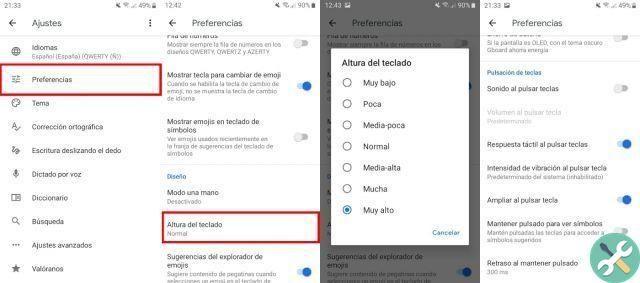
Vous pouvez donc agrandir le clavier sur Gboard
Zoomez sur le clavier sur SwiftKey
SwiftKey, le clavier de Microsoft, dispose également d'une fonctionnalité qui vous permet de configurer le clavier en fonction de vos besoins d'utilisation. Au lieu de fournir des options de hauteur par défaut, comme c'est le cas avec Gboard, dans SwiftKey, vous pouvez ajuster manuellement la taille du clavier sur l'écran.
Pour agrandir le clavier sur SwiftKey, suivez ces étapes :
- Ouvrez l'application SwiftKey sur votre mobile.
- Cliquez sur la rubrique "Mise en page et clés".
- Cliquez "Ajuster la taille".
- Déplacez les contrôles bleus pour augmenter ou diminuer la largeur et la hauteur du clavier. Pour confirmer les modifications, cliquez sur « Ok ». Si vous n'êtes pas satisfait de la nouvelle taille, cliquez sur « Restaurer » pour la restaurer à son état d'origine.
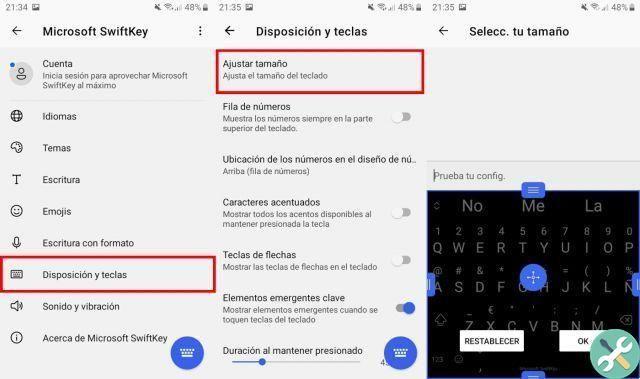
Ainsi, vous pouvez étendre les touches du clavier SwiftKey sur votre Android
C'est aussi simple que de zoomer sur votre clavier mobile Android, à la fois dans Gboard et SwiftKey. Si vous avez un autre clavier Android installé sur le terminal, entrer ses paramètres et enquêter à fond pour voir s'il a une fonction pour ajuster la hauteur du clavier ou agrandir les touches, ce qui est très probable.